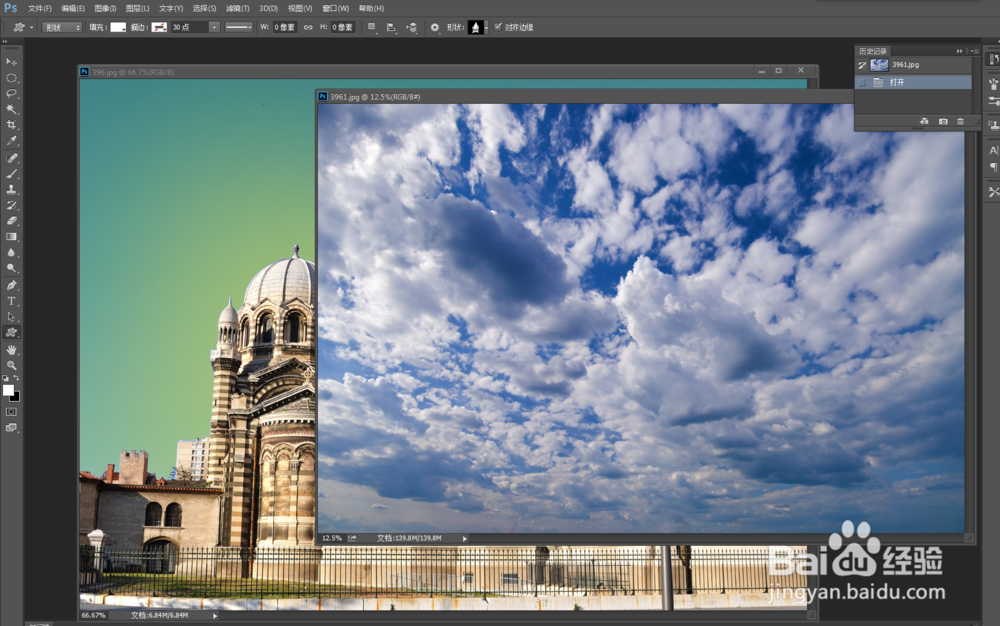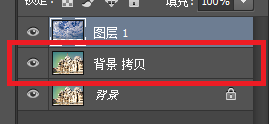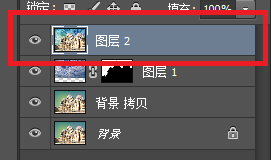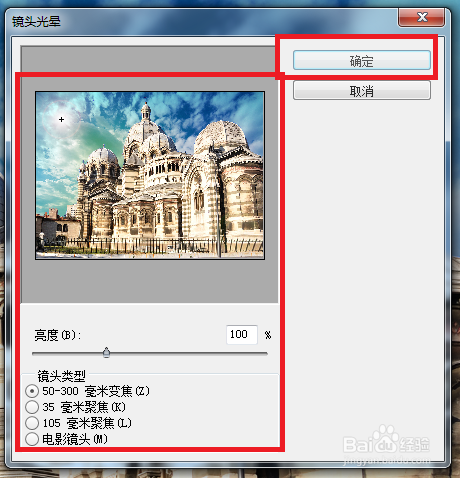如何用Photoshop合成绚丽的天空效果
1、载入素材图片,如图所示:
2、使用移动工具把另一张素材拖曳到文件中,如图所示:
3、按快捷键Ctrl + T,调整其大小和位置,如图所示:
4、复制背景图层,如图所示:
5、选中 背景 拷贝 图层,使用魔棒工具选中天空区域,如图所示:
6、选中 图层 1,给它添加图层蒙版,如图所示:
7、设置 图层 1 混合模式为 叠加,如图所示:
8、盖印可见图层,如图所示:
9、给图像添加 镜头光晕 效果,如图所示:
10、至此,本教程结束!
声明:本网站引用、摘录或转载内容仅供网站访问者交流或参考,不代表本站立场,如存在版权或非法内容,请联系站长删除,联系邮箱:site.kefu@qq.com。
阅读量:66
阅读量:39
阅读量:87
阅读量:62
阅读量:62